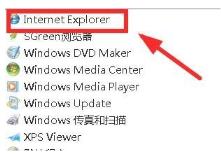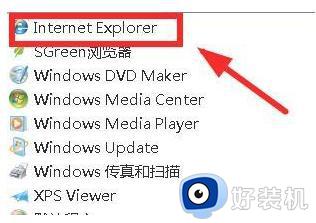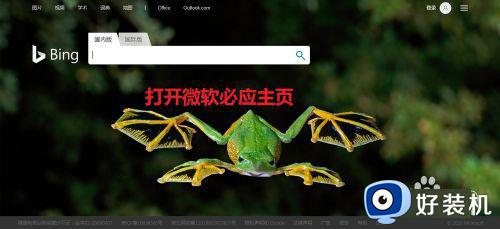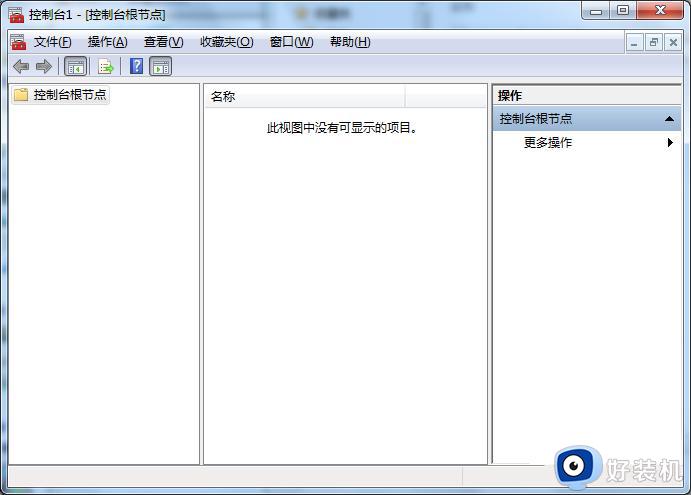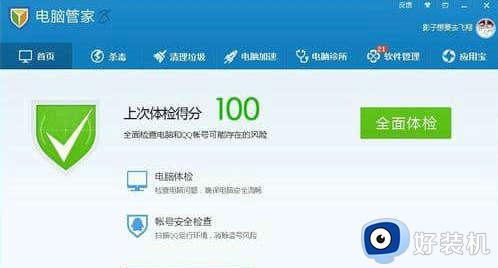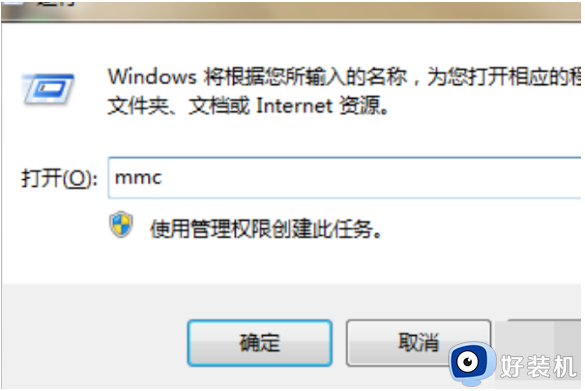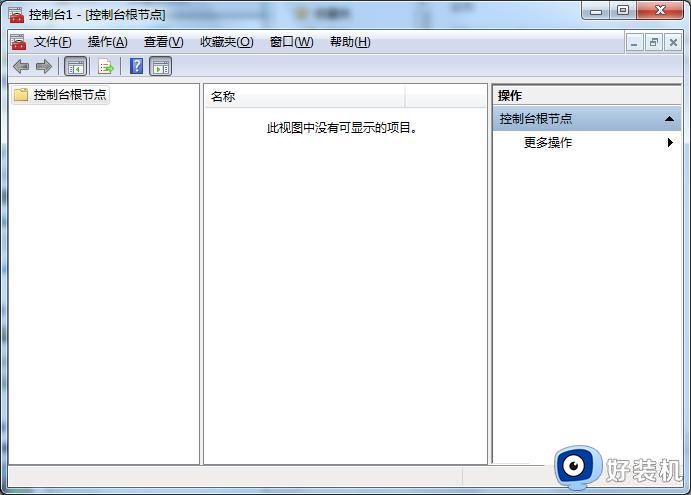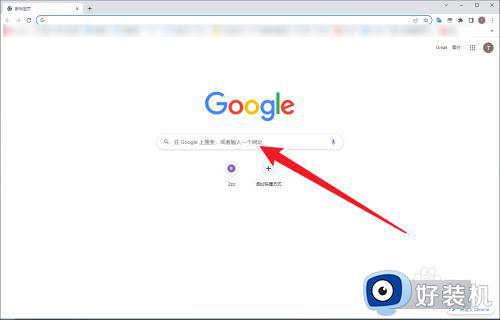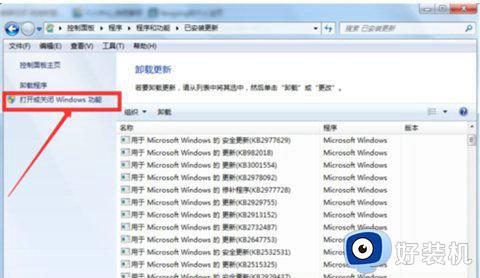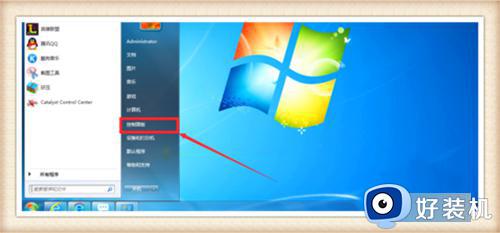windows7可以安装edge浏览器 windows7系统edge浏览器安装方法
由于edge浏览器经过微软优化之后更加的吸引用户,因此就有用户向小编咨询windows7可以安装edge浏览器?答案肯定是可以的,今天小编教大家windows7系统edge浏览器安装方法,操作很简单,大家跟着我的方法来操作吧。
解决方法:
1.通过搜索进入微软edge浏览器的下载页面,选择需要操作系统的版本进行下载。
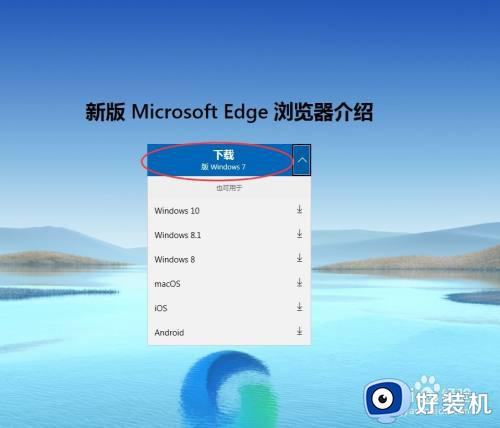
2.出现下面的下载新版Microsoft edge的界面,点击“接受并下载”
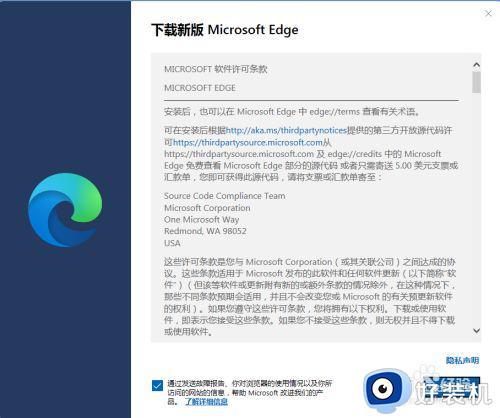
3.出现要运行或保存来自Microsoftedgesetup.exe的提示,点击后面的“运行”,开始运行edge浏览器的在线升级工具。
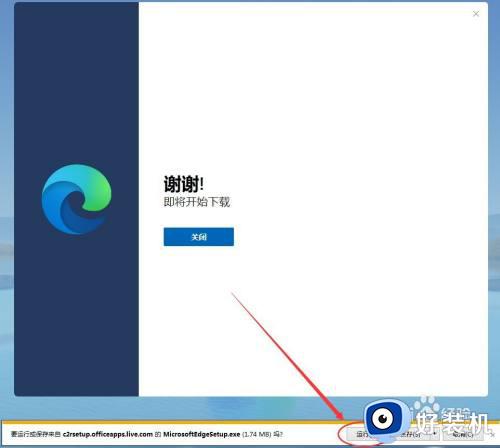
4.工具开始连接网络,获取下载更新Microsoft Edge浏览器。
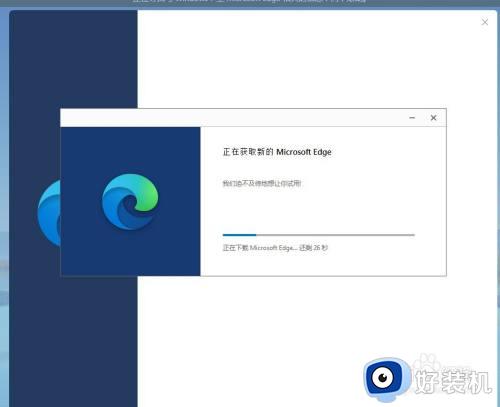
5.下载完成后,就可以在Windows 7操作系统中使用Microsoft edge浏览器。
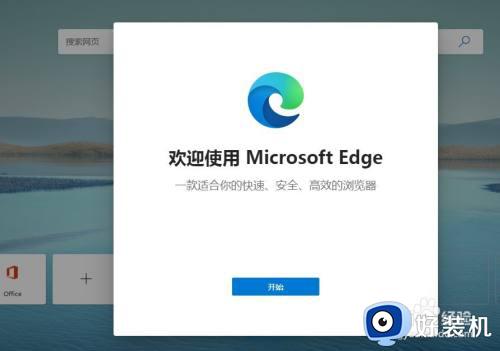
6.第一次重启edge浏览器出现浏览器的数据导入设置,可以将IE浏览器中的数据导入到edge浏览器,如果需要对导入的数据选择性导入,可以点击“更多导入选项”。
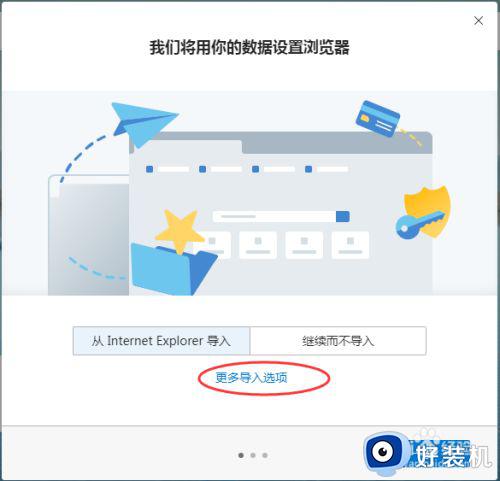
7.选择需要导入的数据。自定义需要导入的数据。
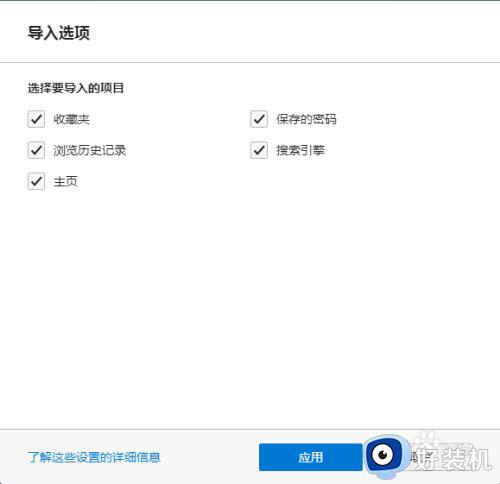
8.导入相关的数据之后,可以在下面的界面当中点击“登录以同步数据”,使用微软的账号登陆edge浏览器来同步相关的数据。
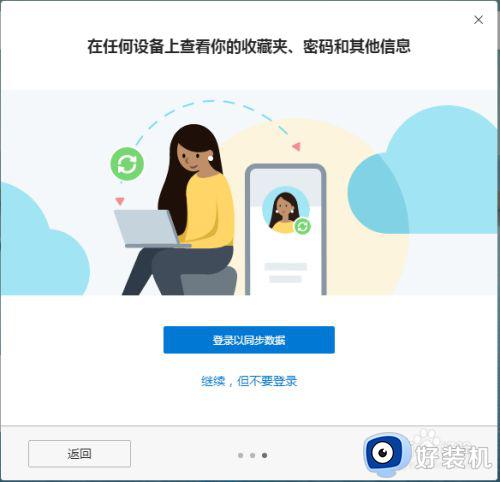
以上就是小编教大家的windows7系统edge浏览器安装方法的全部内容,还有不懂得用户就可以根据小编的方法来操作吧,希望能够帮助到大家。